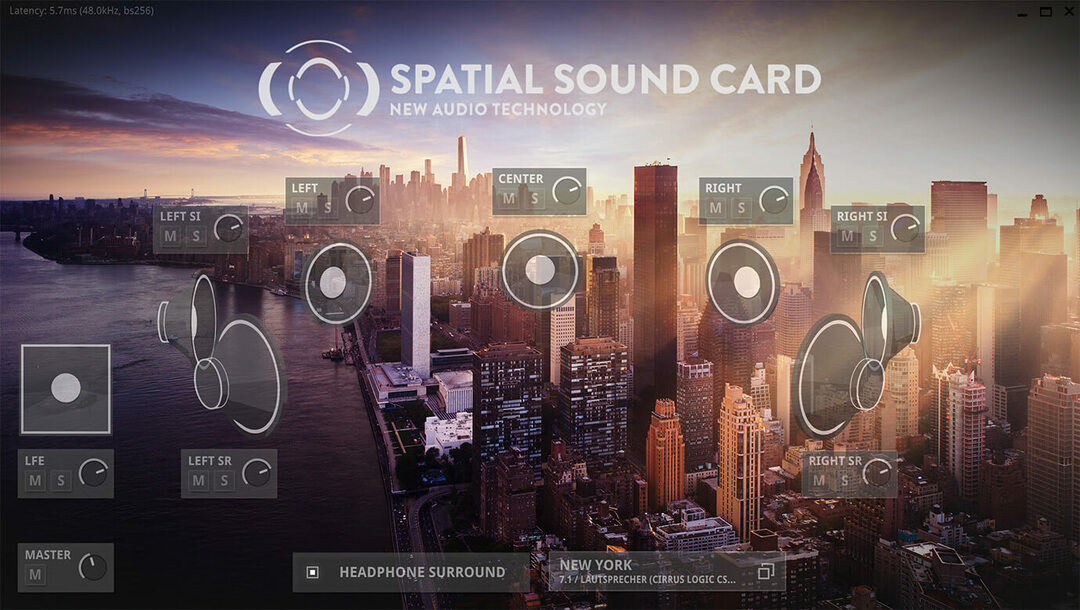Acest fișier vine cu produsele Wondershare
- Procesul WSHelper.exe este o parte integrantă a produselor Wondershare.
- Acest fișier este de obicei sigur, dar uneori poate fi preluat de malware.
- Dacă vă confruntați cu probleme cu acest proces, poate fi necesar să dezinstalați software-ul părinte.

XINSTALAȚI FÂND CLIC PE DESCARCARE FIȘIER
- Descărcați și instalați Fortect pe computerul dvs.
- Lansați instrumentul și Începeți scanarea
- Faceți clic dreapta pe Reparațieși remediați-l în câteva minute.
- 0 cititorii au descărcat deja Fortect până acum în această lună
WSHelper.exe este unul dintre multe procese care vin cu software terță parte. Acest proces joacă un rol important în funcționarea software-ului său părinte.
Cu toate acestea, este încă un software mai puțin cunoscut și provoacă uneori probleme pe unele PC-uri. În acest ghid, vă vom arăta tot ce trebuie să știți despre acest fișier executabil și cum să remediați erorile acestuia.
Ce este WSHelper.exe?
WSHelper.exe vine cu produse Wondershare. Acest proces joacă un rol important în funcționarea fără efort a produselor dvs. Wondershare.
Este capabil să interpreteze mișcările tastaturii de pe dispozitiv, precum și să înregistreze mouse-ul și activitatea pe internet. Acest lucru îl face vital, deoarece poate avea efecte devastatoare asupra computerului dvs. dacă preluat de malware.
Este important să rețineți că WSHelper.exe nu este în niciun fel crucial pentru activitățile computerului dvs. Deci, îl puteți elimina oricând dacă cauzează probleme.
Dar dacă utilizați un produs Wondershare, trebuie să cântăriți importanța acestuia, deoarece eliminarea procesului poate afecta produsul.
1. Efectuați o pornire curată
- apasă pe Windows tasta + X și selectați Gestionar de sarcini.

- De aici, faceți clic dreapta pe toate instanțele produselor Wondershare și alegeți Încheiați sarcina.
- Acum, apăsați pe Windows tasta + R, tip msconfig, și lovit introduce.

- Alege Servicii în partea de sus, verificați Ascunde toate serviciile Microsoft casetă și faceți clic pe Dezactivați toate buton.

- Apoi, faceți clic pe Lansare filă în partea de sus.
- Apasă pe Deschideți Managerul de activități legătură.

- Faceți clic dreapta pe fiecare dintre aplicațiile de acolo și selectați Dezactivați.

- În cele din urmă, reveniți la fereastra Configurare sistem și faceți clic pe aplica butonul, urmat de Bine.

Dacă solicitările legate de WSHelper.exe continuă să apară pe computer la pornire, este posibil să existe o problemă cu acesta. Ceea ce trebuie să faceți aici este să efectuați o pornire curată.
Dacă acest lucru rezolvă problema, puteți activa aplicațiile și procesele în loturi pentru a vedea pe cea care cauzează problema.
2. Efectuați o restaurare a sistemului
- apasă pe Windows tasta + R, tip rstrui.exe, și apăsați introduce.

- Clic Următorul pe noua pagină.

- Acum, alegeți punctul de restaurare ideal și faceți clic pe Următorul buton.

- În cele din urmă, faceți clic finalizarea și urmați instrucțiunile de pe ecran pentru a finaliza procesul.

Dacă ați început să observați comportamentul irațional al WSHelper.exe după ce ați instalat o aplicație sau ați făcut modificări pe computer, trebuie să efectuați o restaurare a sistemului într-un moment ulterior.
Acest lucru se datorează faptului că modificările efectuate ar putea încurca procesul. Deci, o restaurare a sistemului va ajuta la inversarea acestor modificări și la restabilirea normalității.
3. Scanați pentru malware
- apasă pe Windows tasta + S, tip virus, și alegeți Protecție împotriva virușilor și amenințărilor.

- Apasă pe Opțiuni de scanare link pe pagina următoare.

- În cele din urmă, selectați opțiunea de scanare preferată și faceți clic pe Scaneaza acum buton.

În unele cazuri, programele malware se pot deghiza în procesul WSHelper.exe pentru a utiliza resursele computerului. În acest caz, este posibil să observați o utilizare neobișnuită a CPU și a memoriei.
De asemenea, este posibil să aveți probleme la dezactivarea procesului. Pentru a remedia acest lucru, trebuie să efectuați o scanare completă a programelor malware pentru a elimina virusul.
Dacă Windows Defender nu poate elimina virusul, vă recomandăm să utilizați software antivirus dedicat pentru serviciu. Acest tip de software va scana fiecare colț al computerului, inclusiv fișierele de sistem, pentru a elimina chiar și cel mai ascuns malware.
- Ce este Cscript.exe și pentru ce este folosit?
- 0x8007274d Eroare de sincronizare a e-mailului: Cum se remediază
4. Dezinstalați produsele Wondershare
- apasă pe Windows tasta + R, tip Control, și faceți clic pe Bine buton.

- Selectează Dezinstalează un program opțiunea de sub Programe.

- Acum, faceți clic dreapta pe toate produsele Wondershare și selectați Dezinstalează.

- De aici, urmați instrucțiunile de pe ecran pentru a finaliza procesul de eliminare.
- Apoi, apăsați pe Windows tasta + R, tip regedit, și faceți clic Bine.

- Caută Wondershare pe registrul dvs.
- Acum, faceți clic dreapta pe fiecare dintre instanțe și selectați Șterge. Puteți apăsa F3 pentru a trece la următoarea instanță.
- În cele din urmă, reporniți computerul.
Dacă tot ce ați încercat pentru a remedia problemele legate de WSHelper.exe nu reușește, trebuie să dezinstalați complet produsele Wondershare de pe computer. Acest lucru va scăpa și de proces.
Dacă mai aveți nevoie de produs mai târziu, îl puteți descărca din surse oficiale.
Am ajuns la finalul acestui ghid detaliat despre procesul WSHelper.exe. Aveți nevoie de proces dacă aveți un produs Wondershare pe computer.
Dar, dacă nu utilizați niciun produs asociat, ar trebui să îl eliminați, mai ales dacă cauzează probleme. În mod similar, dacă doriți să aflați despre procesul charmap.exe, avem un ghid detaliat.
Simțiți-vă liber să ne împărtășiți experiența cu acest proces în comentariile de mai jos.
Încă mai întâmpinați probleme?
SPONSORIZAT
Dacă sugestiile de mai sus nu ți-au rezolvat problema, computerul poate întâmpina probleme mai grave cu Windows. Vă sugerăm să alegeți o soluție all-in-one, cum ar fi Fortect pentru a rezolva problemele eficient. După instalare, faceți clic pe butonul Vizualizați&Remediați butonul și apoi apăsați Începeți reparația.